Tidak dapat mencopot Peluncur Epic Games dari PC Anda bahkan setelah mencoba berkali-kali? Itu bisa terjadi jika program berjalan di latar belakang, jika ada gangguan dari aplikasi pihak ketiga, atau karena file registri yang rusak. Namun, faktor-faktor ini seharusnya tidak menghalangi Anda untuk menghapus Epic Games Launcher dari Windows.
Meskipun Windows memudahkan untuk mencopot pemasangan aplikasi atau program yang tidak lagi Anda gunakan, ada kalanya proses tidak berjalan seperti yang diharapkan. Jika Anda tidak dapat menghapus Epic Games Launcher atau Epic Online Services dari PC Anda, kami telah membuat daftar beberapa solusi potensial yang akan membantu.
1. Tutup Peluncur Epic Games Menggunakan Pengelola Tugas
Windows mungkin mengalami masalah saat mencopot pemasangan program jika aktif berjalan di latar belakang. Jika demikian, Anda mungkin melihat pesan kesalahan yang berbunyi,’Peluncur Epic Games sedang berjalan.’Untuk menghindarinya, Anda harus menghentikan Peluncur Epic Games berjalan di latar belakang dengan mengikuti langkah-langkah di bawah ini.
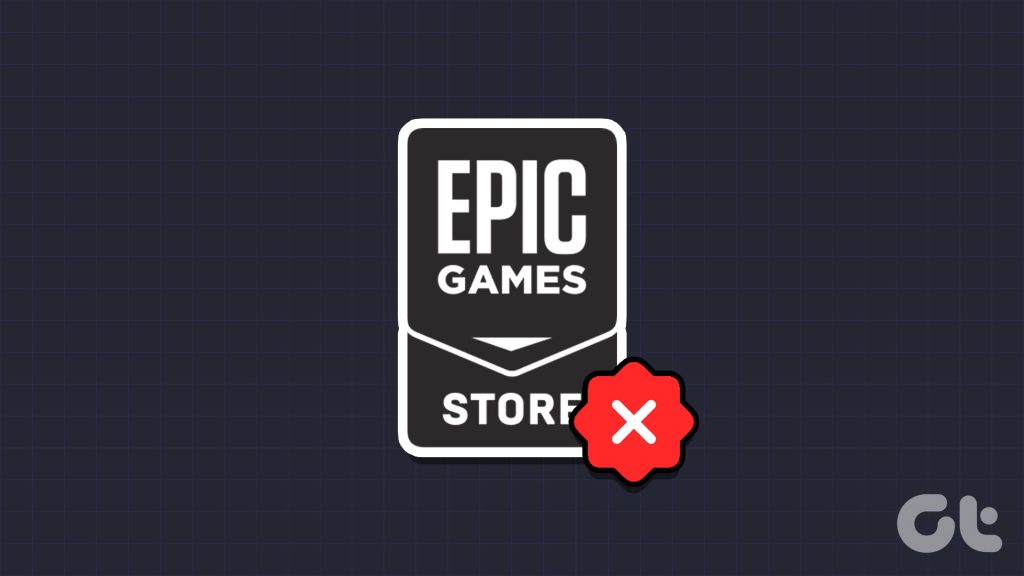
Langkah 1: Tekan Ctrl + Shift + pintasan keyboard Esc untuk membuka Pengelola Tugas.
Langkah 2: Di tab Proses, pilih EpicGamesLauncher dan klik tombol Akhiri tugas di bagian atas.
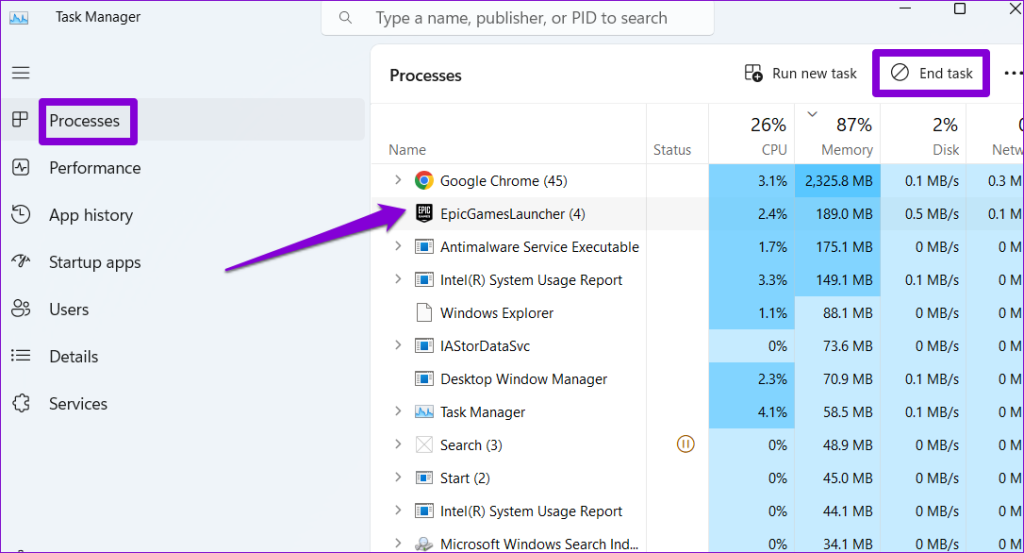
Setelah ini, coba copot pemasangan Epic Games Launcher sekali lagi menggunakan langkah-langkah ini:
Langkah 1: Tekan pintasan keyboard Windows + S untuk mengakses menu pencarian. Ketik Epic Games Launcher di kotak teks dan pilih opsi Uninstall.
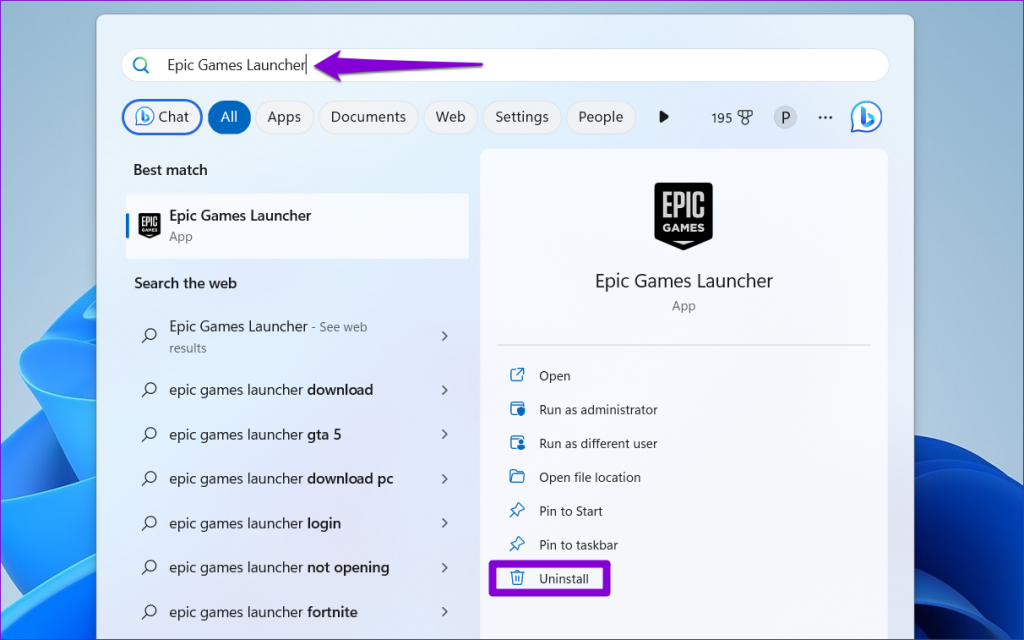
Langkah 2: Di jendela Program dan Fitur, pilih Peluncur Epic Games dari daftar dan klik opsi Uninstall di bagian atas.
2. Copot Peluncur Epic Games Menggunakan Command Prompt
Di Windows, ada beberapa cara untuk menghapus instalan aplikasi dan program. Jadi, jika Epic Games Launcher tidak dihapus menggunakan aplikasi Pengaturan atau Panel Kontrol, coba gunakan Command Prompt sebagai gantinya.
Langkah 1: Klik kanan ikon Mulai dan pilih Terminal (Admin) dari daftar.
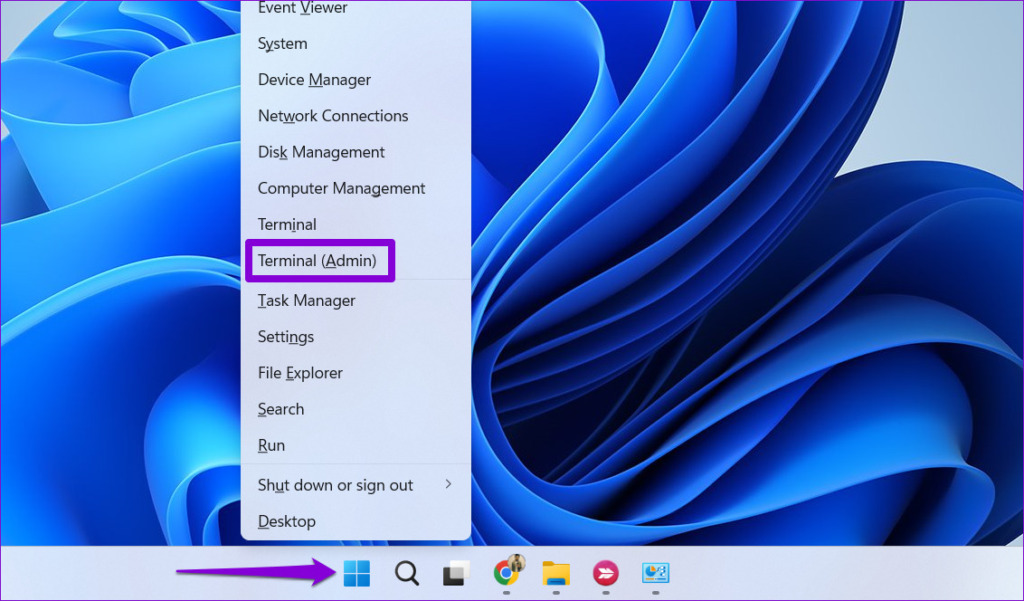
Langkah 2: Pilih Ya saat permintaan Kontrol Akun Pengguna (UAC) muncul.
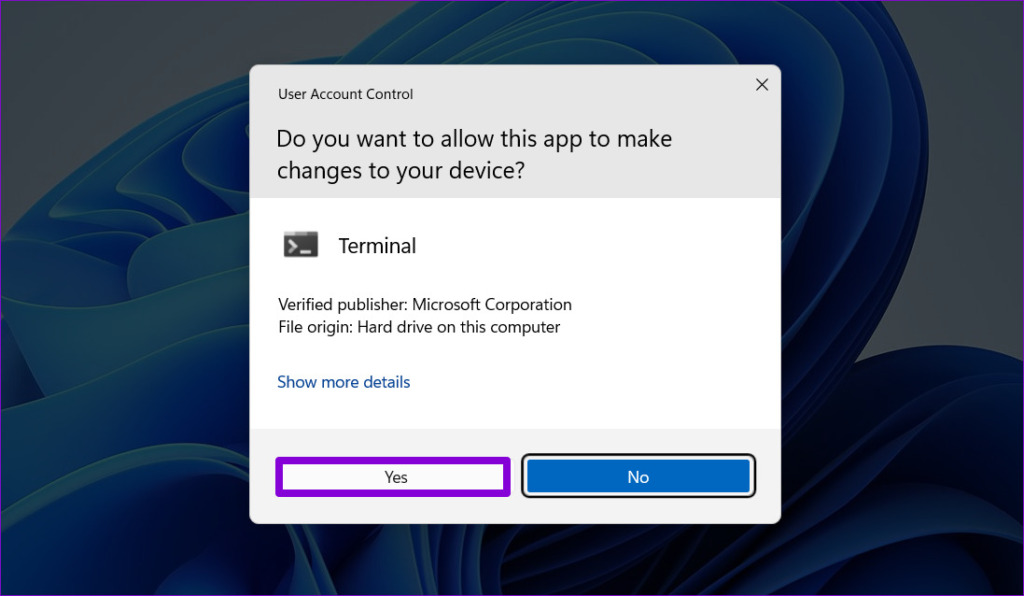
Langkah 3: Di konsol, ketik wmic dan tekan Enter.
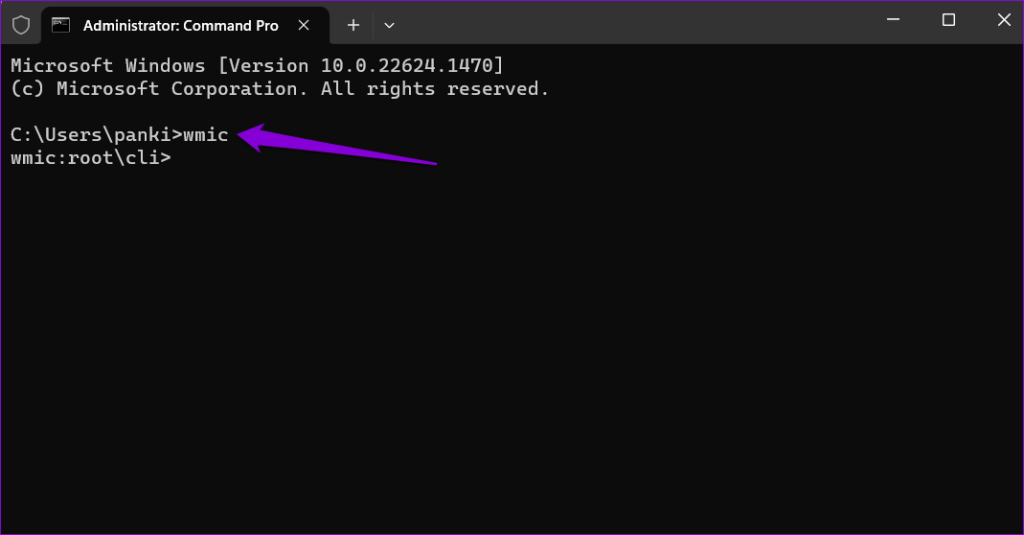
Langkah 4: Tempelkan perintah berikut dan tekan Enter untuk mencopot pemasangan Peluncur Epic Games.
produk dengan nama=”Peluncur Permainan Epik”panggilan copot pemasangan 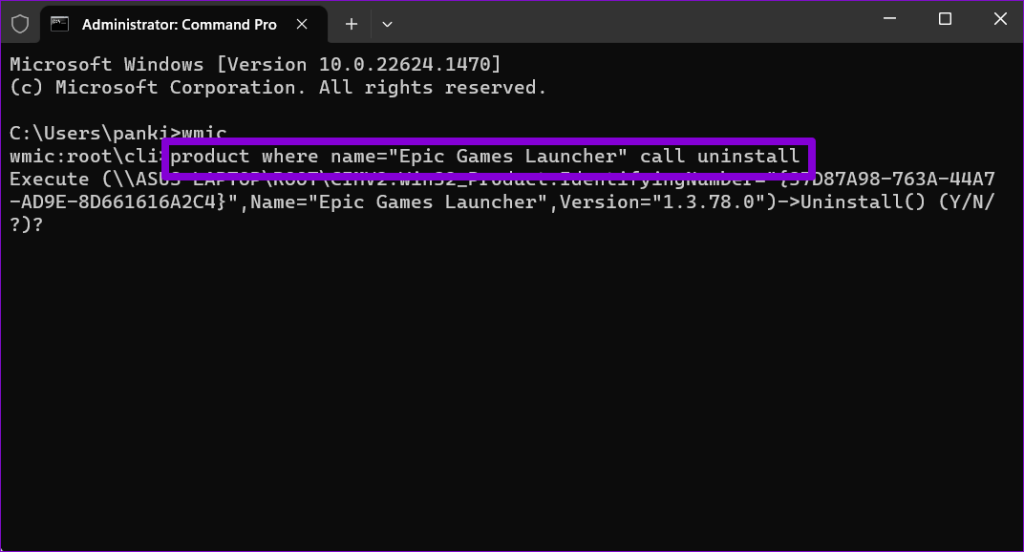
Langkah 5: Ketik Y dan tekan Enter untuk mengonfirmasi.
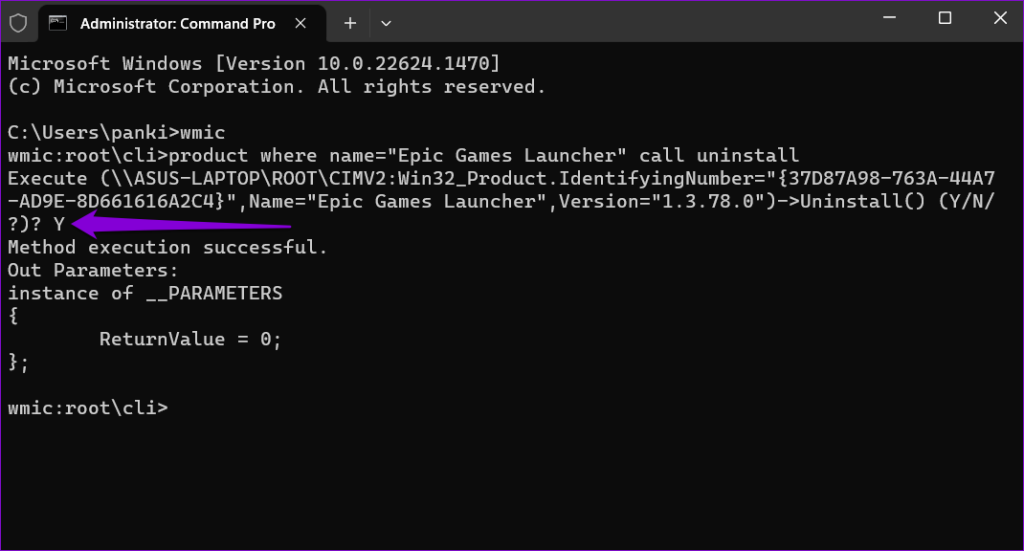
Anda akan melihat pesan’Eksekusi metode berhasil’setelah proses penghapusan selesai.
3. Hapus Peluncur Epic Games Dari Registri Windows
Alasan lain mengapa Anda mungkin mengalami kesulitan menghapus program seperti Peluncur Epic Games adalah karena entri yang rusak di registri. Anda dapat mencoba menghapus file registri apa pun yang terkait dengan Peluncur Epic Games secara manual untuk melihat apakah itu membantu.
Karena file registri membawa pengaturan penting untuk Windows dan aplikasinya, ada baiknya untuk mencadangkan semua file registri sebelum melanjutkan.
Langkah 1: Tekan pintasan keyboard Windows + R untuk membuka kotak dialog Run. Ketik regedit dan tekan Enter.
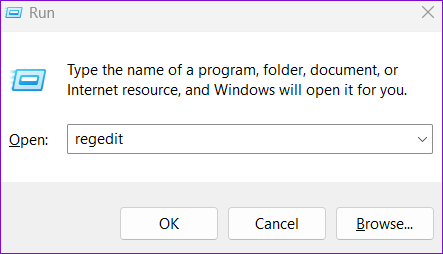
Langkah 2: Pilih Ya saat permintaan Kontrol Akun Pengguna (UAC) muncul.
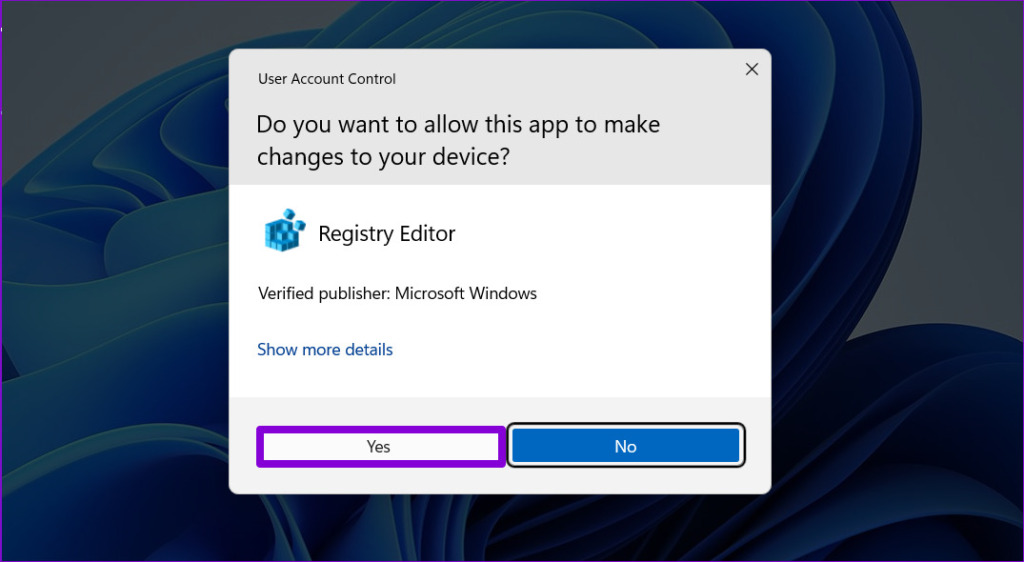
Langkah 3: Di jendela Editor Registri, rekatkan ikuti jalur di bilah alamat di bagian atas dan tekan Enter untuk menavigasi dengan cepat ke tombol Uninstall.
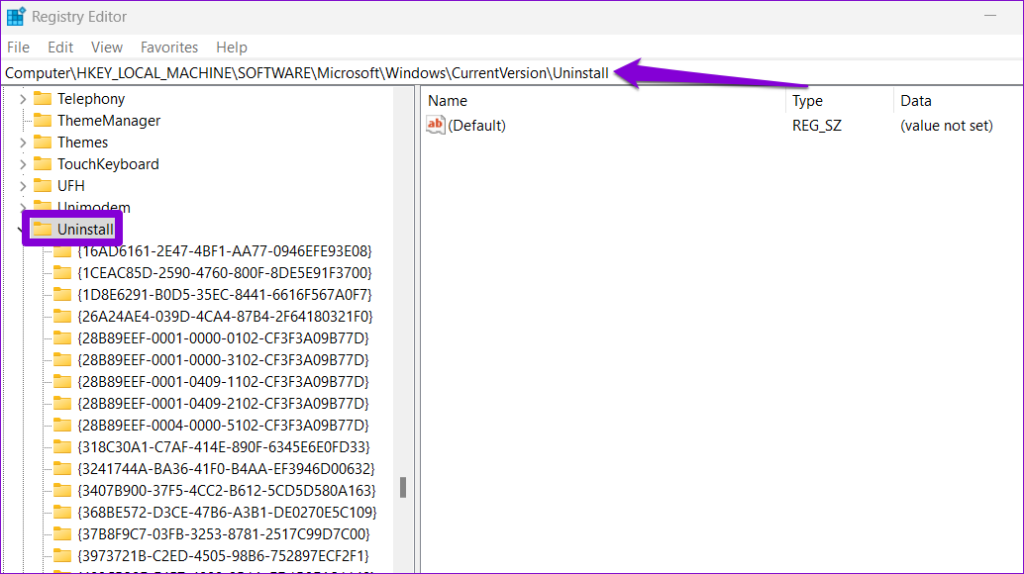
Langkah 4: Di bawah tombol Uninstall, Anda akan menemukan beberapa subkunci dengan angka dan huruf acak. Setiap subkunci terkait dengan aplikasi atau program yang diinstal di sistem Anda. Pilih setiap kunci dan periksa nilainya di sebelah string DisplayName di panel kanan.
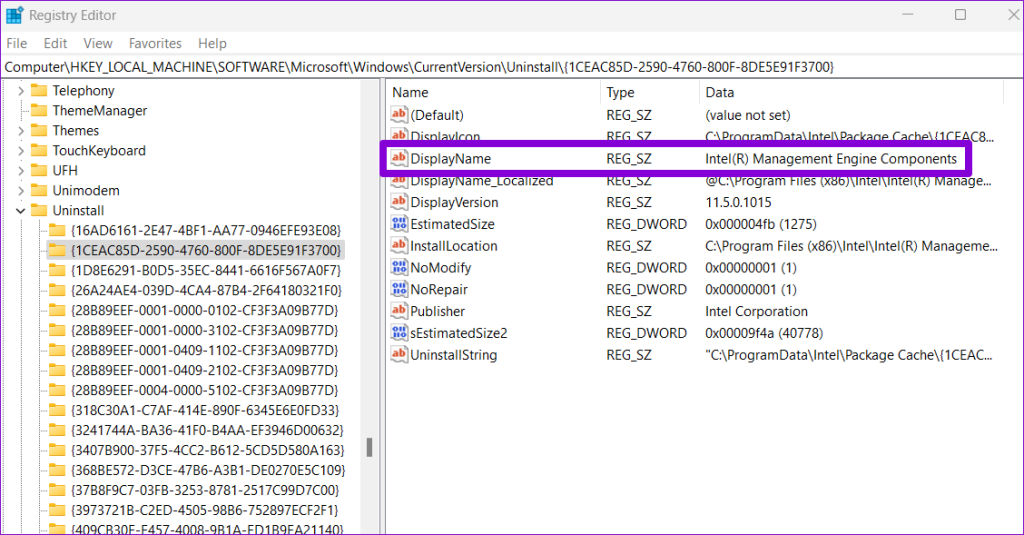
Langkah 5: Setelah Anda menemukan kunci yang terkait dengan Peluncur Epic Games, klik kanan padanya dan pilih Hapus.

Langkah 6: Pilih Ya untuk mengonfirmasi.
4. Jalankan Pemecah Masalah Penginstalan dan Penghapusan Program
Microsoft menawarkan pemecah masalah Penginstalan dan Penghapusan Instalasi Program yang dapat membantu dalam situasi seperti itu. Itu dapat secara otomatis mengidentifikasi dan memperbaiki masalah apa pun yang mungkin menghalangi Anda untuk menghapus instalan Epic Games Launcher dari PC Windows Anda. Inilah cara Anda dapat menggunakannya.
Langkah 1: Unduh Pemecah Masalah Penginstalan dan Penghapusan Program dari situs web Microsoft.
Dapatkan Pemecah Masalah Penginstalan dan Penghapusan Program
Langkah 2: Klik dua kali pada file pemecah masalah untuk menjalankannya.
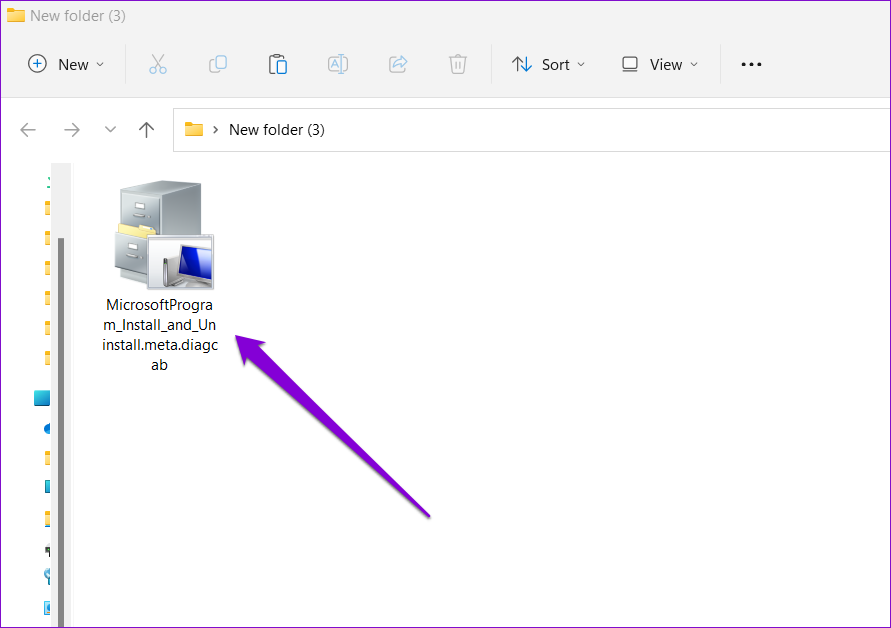
Langkah 3: Pilih Ya saat permintaan Kontrol Akun Pengguna (UAC) muncul.
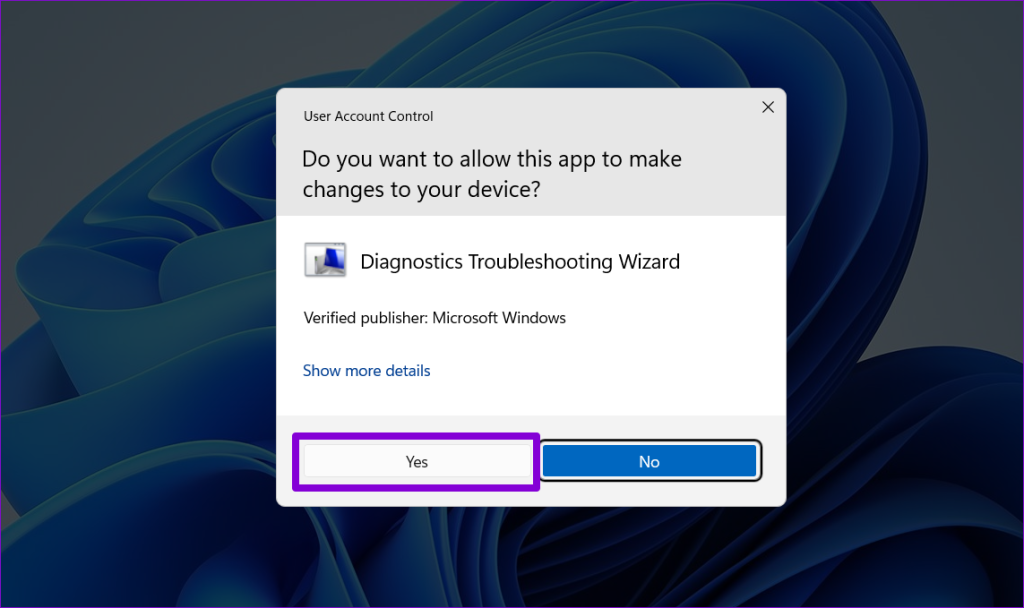
Langkah 4: Klik Berikutnya.
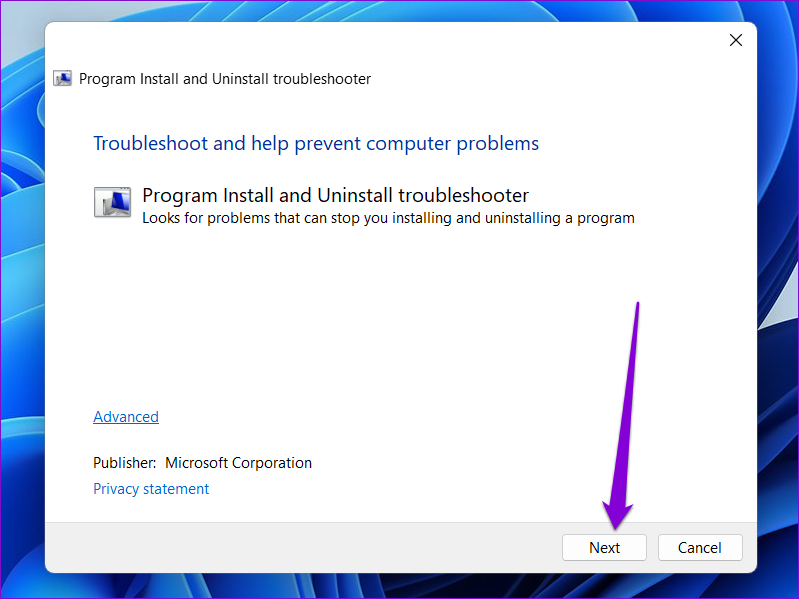
Langkah 5: Pilih opsi Uninstall.
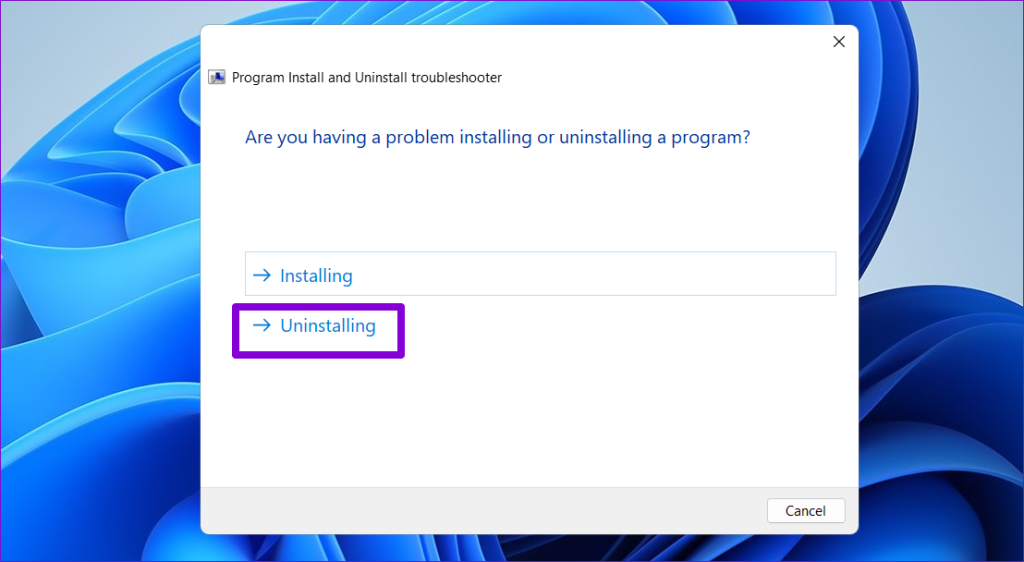
Langkah 6: Pilih Peluncur Game Epik dari daftar dan klik Berikutnya.
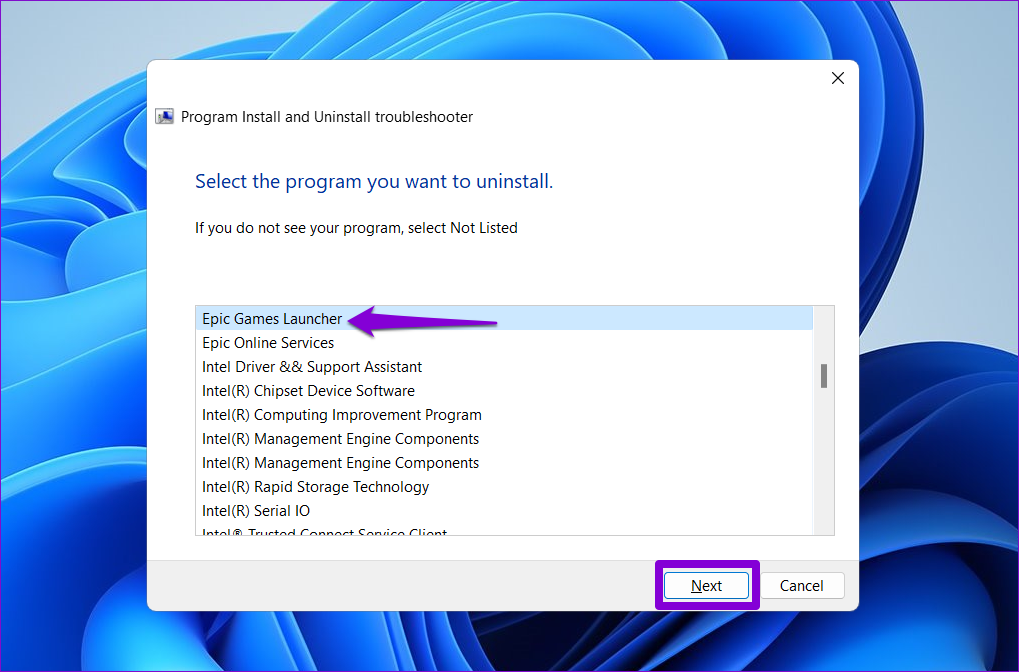
Langkah 7: Pilih opsi’Yes, try uninstall’untuk melanjutkan.
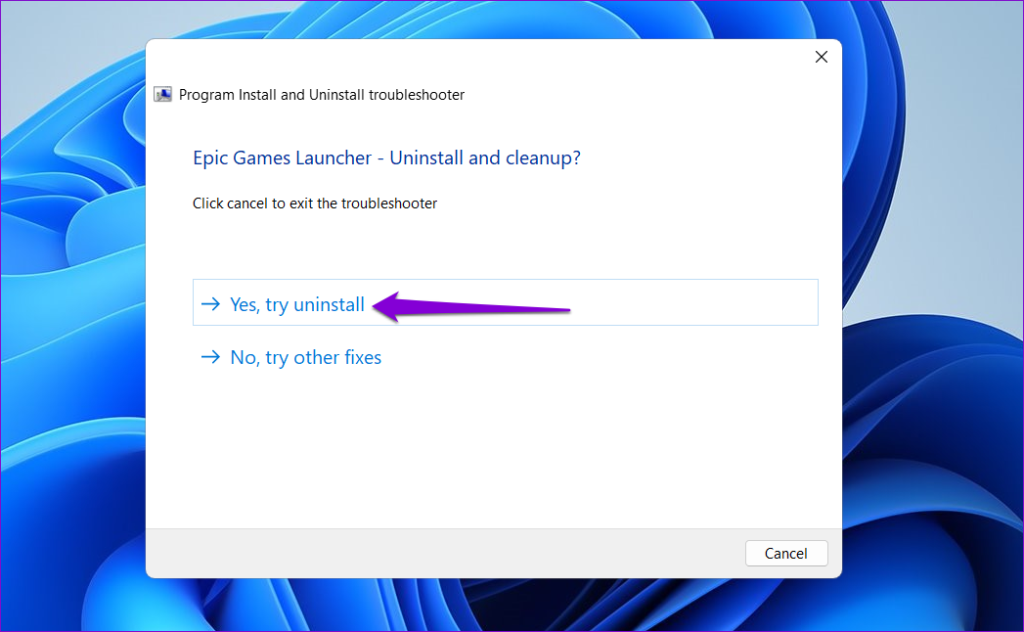
Tunggu untuk beberapa waktu, dan pemecah masalah akan menghapus Peluncur Epic Games dari PC Anda.
5. Copot Peluncur Epic Games dalam Mode Aman
Jika Anda masih tidak dapat menghapus Peluncur Epic Games pada saat ini, salah satu proses latar belakang mungkin mengganggu Windows dan menyebabkan masalah. Untuk menghindarinya, coba hapus instalasi program dalam Safe Mode.
Untuk mem-boot Windows ke Safe Mode:
Langkah 1: Tekan pintasan keyboard Windows + R untuk membuka kotak dialog Jalankan. Ketik msconfig di kolom teks dan klik OK.
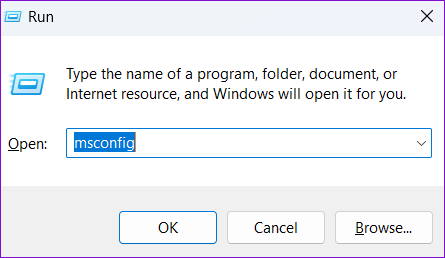
Langkah 2: Beralih ke tab Boot dan centang kotak yang bertuliskan Safe boot.
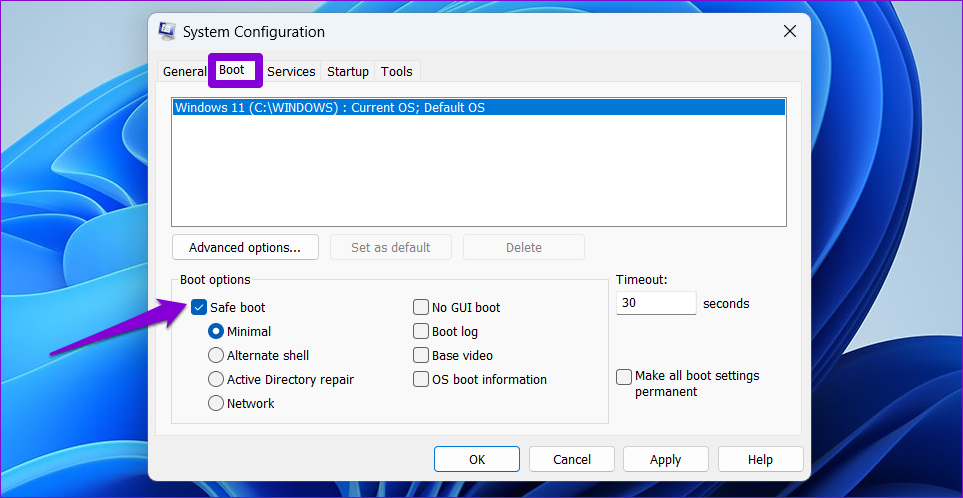
Langkah 3: Klik Terapkan lalu Oke.
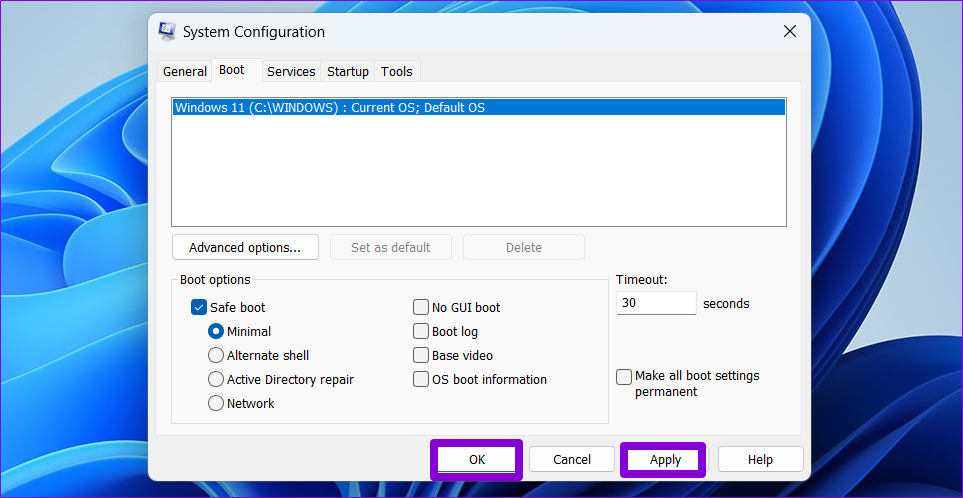
Langkah 4: Pilih opsi Mulai Ulang untuk mem-boot PC Anda ke Mode Aman.
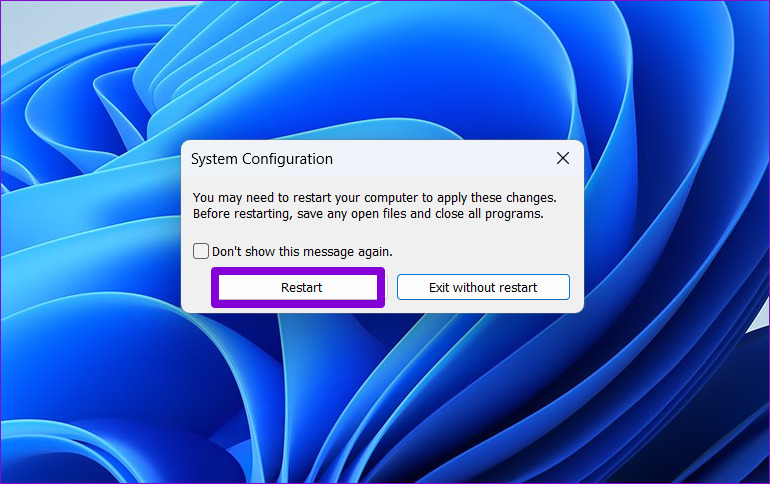
Setelah PC Anda boot ke Safe Mode, hapus instalasi Epic Games Launcher melalui aplikasi Pengaturan atau Panel Kontrol. Setelah dihapus, buka alat Konfigurasi Sistem lagi, hapus centang pada opsi Safe boot, dan mulai ulang PC Anda untuk keluar dari Safe Mode.
Hapus Masalah Anda
Hal ini dapat membuat frustasi saat aplikasi atau program menolak untuk meninggalkan komputer Anda. Mudah-mudahan, salah satu tip di atas telah membantu Anda menghapus Epic Games Launcher dari komputer Windows Anda, dan Anda merasa damai. Seperti biasa, beri tahu kami metode mana yang berhasil untuk Anda dalam komentar di bawah.
